レッスン−7 【本文ボックスを表示する】
分類ウィンドウの「本文ボックス」を使って、
文章一覧で選択されている文章の本文を表示してみます。
1.[ウィンドウ]メニューから[分類]を選ぶか、または[command]+[1]キーを押す
この操作の代わりに、文章ウィンドウをすべて閉じてしまってもかまいません。
文章ウィンドウ(何でもいいです)を最前面に持ってきて、[option]+[command]+[w]キーを押します。
2.分類1で「<すべて>」、分類2で「<すべて>」をクリックして選ぶ
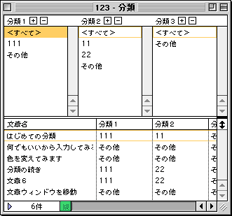
3.[ウィンドウ]メニューから[本文ボックスを表示]を選択、または[command]+[;]キーを押す
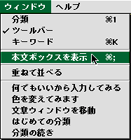
|
→
|

|
本文ボックスの左上にある、三角マーク(件数表示の左にあります)をクリックしても同じ操作になります。
本文ボックスを隠すには、
もう一度[command]+[;]キーを押すか、[ウィンドウ]メニューの[本文ボックスを隠す]を選びます。
4.[tab]キーを何回か押して文章一覧をアクティブにする、またはマウスで「はじめての分類」をクリックして選ぶ
分類ウィンドウで[tab]キーを押すと、分類1〜3と文章一覧ボックスの間でフォーカスが移動します。
現在フォーカスが当たっている(選択状態が反転しているところ)ボックス(四角い領域)を「アクティブな」ボックスといいます。
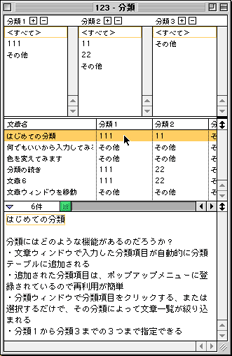
|
ここで上下矢印キー(↑↓)
|
ここでキーボードの矢印キーを使って、文章一覧の文章を次々に選択してみましょう。
選択された文章の本文が本文ボックスに表示されます。
本文ボックスでは文章を編集したり検索することもできます。
文章一覧ボックスには、たとえば次のような機能があります。
- ラベルをつけて、文章一覧ボックスの文章名などに色をつける
- 複数の文章の分類をまとめて変更する
- 複数の文章の本文を連結してテキストファイルに書き出す
- 文章一覧を表形式でテキストファイルに書き出す
- 文章一覧を表形式で印刷する
- etc.
製品をお持ちの方は、文庫番のユーザーズマニュアル「指南」をご覧ください。
→ 次は、【全文検索1】
|

